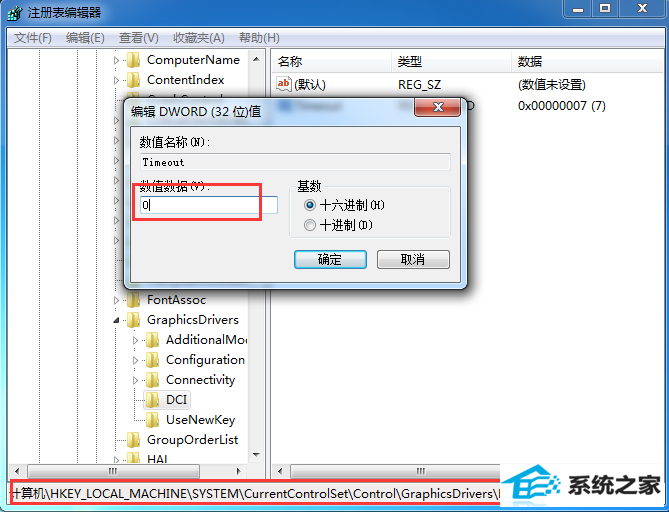今天和大家分享一下win10系统使用print screen键全屏截图出现黑屏问题的解决方法,在使用win10系统的过程中经常不知道如何去解决win10系统使用print screen键全屏截图出现黑屏的问题,有什么好的办法去解决win10系统使用print screen键全屏截图出现黑屏呢?小编教你只需要 1、按下win+R组合键打开运行窗口,输入regedit,点击确定; 2、在注册表编辑器窗口中,展开至HKEY_LoCAL_MACHinEsYsTEMCurrentControlsetControlGraphicsdriversdCi,在右侧双击打开“Timeout”;就可以了;下面就是我给大家分享关于win10系统使用print screen键全屏截图出现黑屏的详细步骤:
1、按下win+R组合键打开运行窗口,输入regedit,点击确定;
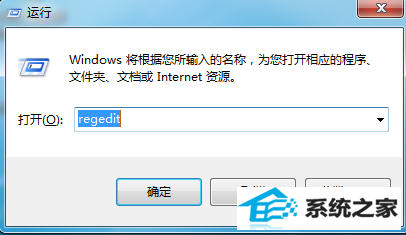
2、在注册表编辑器窗口中,展开至HKEY_LoCAL_MACHinEsYsTEMCurrentControlsetControlGraphicsdriversdCi,在右侧双击打开“Timeout”;
3、将数据数值修改为“0”,点击确定。